Thêm mẫu đá vào SketchUp 2018 giúp bạn tạo ra những mô hình 3D chân thực và sống động hơn. Việc này khá đơn giản và có thể thực hiện qua vài bước, cho dù bạn là người mới bắt đầu hay đã có kinh nghiệm sử dụng SketchUp.
Tìm Nguồn Tải Mẫu Đá Cho SketchUp 2018
Bước đầu tiên để add mẫu đá vào SketchUp 2018 là tìm kiếm nguồn cung cấp chất liệu phù hợp. Có rất nhiều website cung cấp mẫu đá miễn phí và trả phí, với đa dạng kiểu dáng, màu sắc và độ phân giải. Một số trang web phổ biến bao gồm 3D Warehouse, SketchUp Texture Club và Poliigon. Bạn nên lựa chọn nguồn đáng tin cậy để đảm bảo chất lượng và tránh các vấn đề về bản quyền. Khi tìm kiếm, hãy sử dụng các từ khóa cụ thể như “mẫu đá granite”, “texture đá marble”, hoặc “seamless stone texture” để có kết quả chính xác hơn. Đừng quên kiểm tra giấy phép sử dụng trước khi tải xuống và sử dụng bất kỳ mẫu nào.
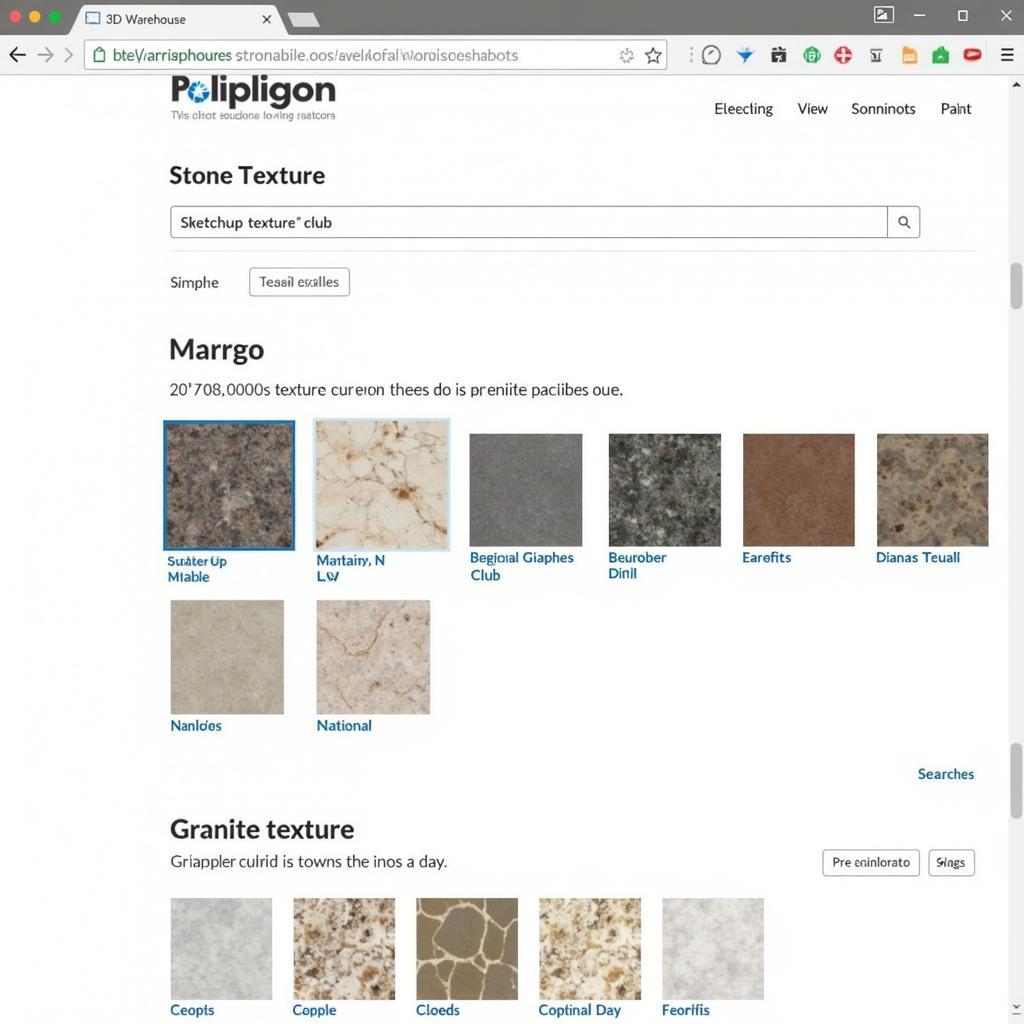 Tìm kiếm nguồn tải mẫu đá cho SketchUp 2018
Tìm kiếm nguồn tải mẫu đá cho SketchUp 2018
Import Mẫu Đá Vào SketchUp 2018
Sau khi đã tải về mẫu đá mong muốn, bạn có thể import chúng vào SketchUp 2018. Mở file SketchUp của bạn và chọn “Window” -> “Materials”. Trong cửa sổ Materials, click vào nút “Create Material”. Tiếp theo, chọn “Use an image” và tìm đến file mẫu đá bạn vừa tải về. SketchUp sẽ tự động tạo một material mới từ hình ảnh đó. Bạn có thể điều chỉnh kích thước, độ xoay và vị trí của mẫu đá trên bề mặt vật liệu bằng cách sử dụng các công cụ chỉnh sửa trong SketchUp.
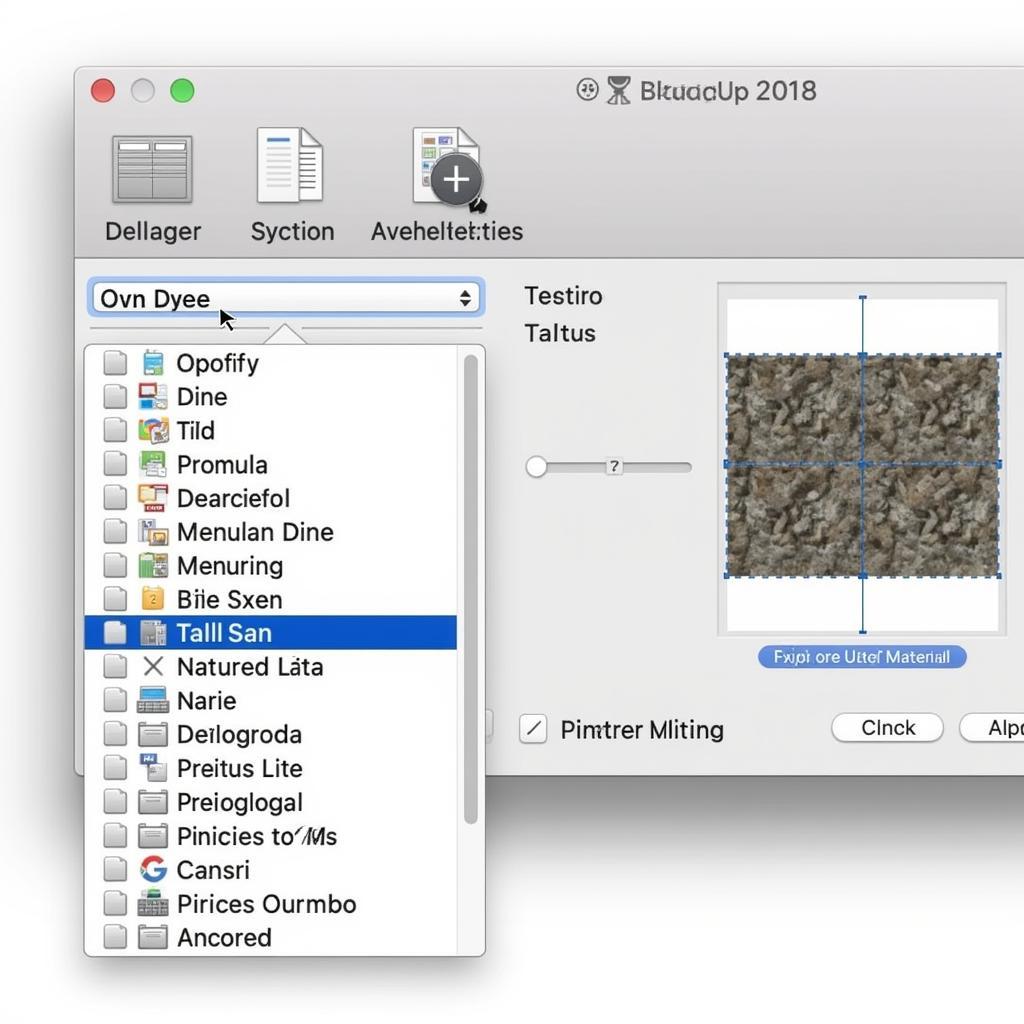 Import mẫu đá vào SketchUp 2018
Import mẫu đá vào SketchUp 2018
Áp Dụng Mẫu Đá Lên Bề Mặt Trong SketchUp 2018
Để áp dụng mẫu đá lên bề mặt của mô hình 3D, bạn chỉ cần chọn bề mặt muốn áp dụng và click vào material đã tạo ở bước trước. SketchUp sẽ tự động phủ mẫu đá lên bề mặt đã chọn. Bạn có thể điều chỉnh lại kích thước và vị trí của mẫu đá nếu cần. Nếu muốn tạo hiệu ứng chân thực hơn, bạn có thể sử dụng thêm các plugin hỗ trợ render vật liệu trong SketchUp.
Một Số Lời Khuyên Khi Add Mẫu Đá Vào SketchUp 2018
- Chọn mẫu đá có độ phân giải phù hợp với kích thước mô hình để tránh hiện tượng bị vỡ hình.
- Sử dụng seamless texture để tránh các đường nối giữa các mẫu đá.
- Điều chỉnh độ sáng, độ tương phản và màu sắc của mẫu đá để phù hợp với ánh sáng và môi trường xung quanh.
 Áp dụng mẫu đá lên bề mặt trong SketchUp 2018
Áp dụng mẫu đá lên bề mặt trong SketchUp 2018
Kết Luận
Add mẫu đá vào trong SketchUp 2018 là một bước quan trọng để tạo ra những mô hình 3D chân thực và ấn tượng. Hy vọng bài viết này đã cung cấp cho bạn những thông tin hữu ích về cách thực hiện việc này.
FAQ
-
Tôi có thể tìm mẫu đá miễn phí ở đâu?
- Bạn có thể tìm thấy nhiều mẫu đá miễn phí trên các trang web như 3D Warehouse và SketchUp Texture Club.
-
Làm sao để tránh hiện tượng vỡ hình khi sử dụng mẫu đá?
- Hãy chọn mẫu đá có độ phân giải phù hợp với kích thước mô hình.
-
Seamless texture là gì?
- Seamless texture là loại texture được thiết kế để không có đường nối khi lặp lại, tạo nên bề mặt liền mạch.
-
Tôi có thể điều chỉnh kích thước của mẫu đá sau khi áp dụng lên bề mặt không?
- Có, bạn có thể điều chỉnh kích thước và vị trí của mẫu đá bằng công cụ chỉnh sửa trong SketchUp.
-
Tôi cần plugin nào để render vật liệu trong SketchUp?
- Có nhiều plugin render phổ biến như V-Ray, Thea Render và Enscape.
-
Làm sao để import mẫu đá vào SketchUp 2018?
- Thông qua cửa sổ Materials, bạn có thể import mẫu đá bằng cách chọn “Create Material” -> “Use an image”.
-
Tôi có thể tìm hỗ trợ về SketchUp ở đâu?
- Có rất nhiều diễn đàn và cộng đồng trực tuyến hỗ trợ người dùng SketchUp.
Gợi ý các câu hỏi khác, bài viết khác có trong web.
- Hướng dẫn sử dụng Vray for Sketchup
- Tạo vật liệu trong Sketchup
- Các plugin hữu ích cho Sketchup